
●安装部署具体操作
需要安装实时数据库CS客户端中的组态运行客户端以及iC配置服务端、配置客户端以及iHD插件,具体安装版本如下:
iHD-HMI:实时数据库2.2.0以上版本的CS客户端安装程序将提供组态运行客户端。
组态配置端:安装iCV5.3.5(P3+P3_Patch3)配置服务端+配置客户端 + iHD plugin setup。
配置iHyperDB数据源:
进入icv客户端配置界面,在全局配置中添加一个iHyperDB服务器,IP地址为iHyperDB服务端IP,如下图所示:
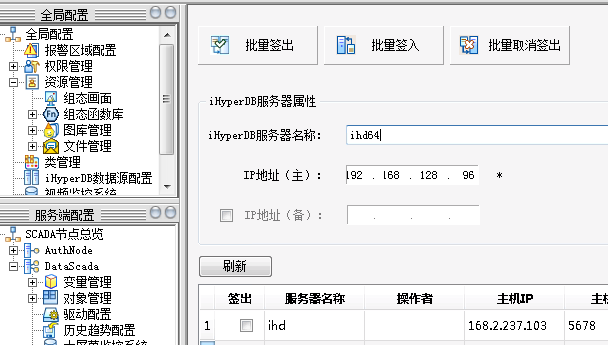
配置完ihd节点后,配置组态画面,如下图所示:
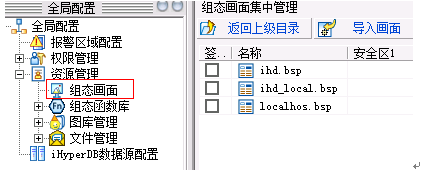
配置完组态画面后,配置iHD_HMI节点:
1、添加一个HMI节点,IP地址为组态运行端(iHD-HMI)的IP。
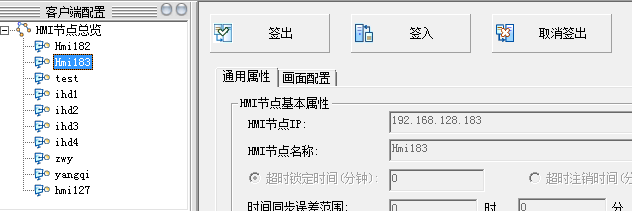
2、选择HMI节点需要部署的画面,并勾选初始启动画面
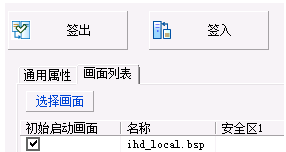
3、执行部署配置和组态画面到HMI节点
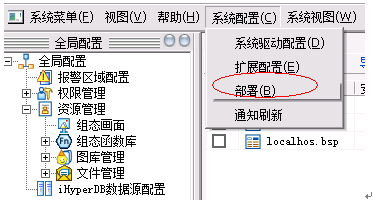
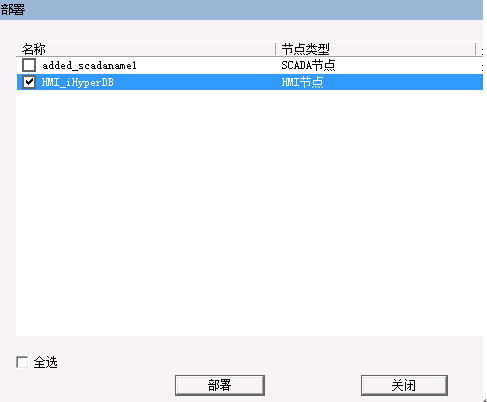
●运行组态
在iHD-HMI节点的开始菜单有组态运行客户端的快捷方式,点击启动即运行组态系统,将打开配置的初始画面。
其他参考:
组态画面编辑实例(常规组态功能可参考组态帮助文档)。
下面示例在组态画面上显示实时数据库tag数据值:
1.在组态配置客户端运行组态画面编辑,
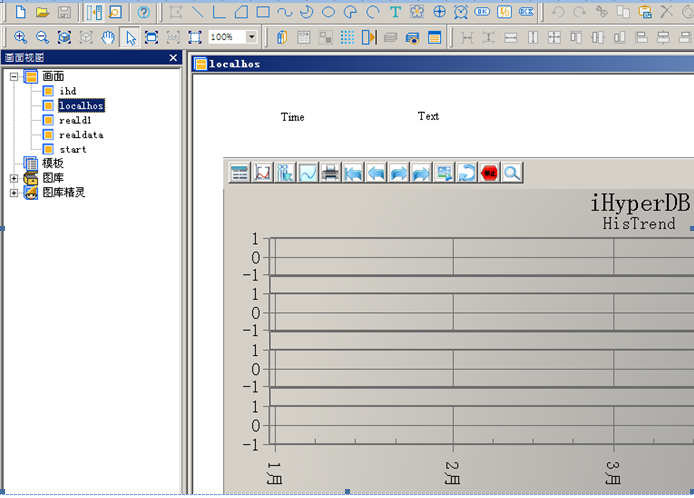
2、在组态画面插入Text文本动画显示实时数据库的快照数据
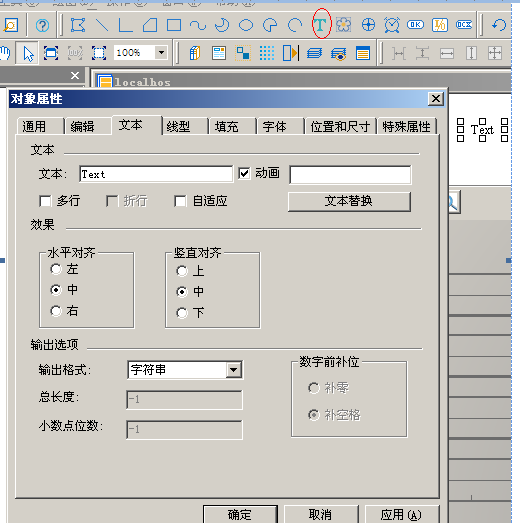
勾选“动画”,双击输入框可选择tag变量. (注:第一次配置时可能出现iCV变量选择界面,这时需要点击界面右上角的“切换数据源”按钮,可进入实时数据库变量选择界面如下)
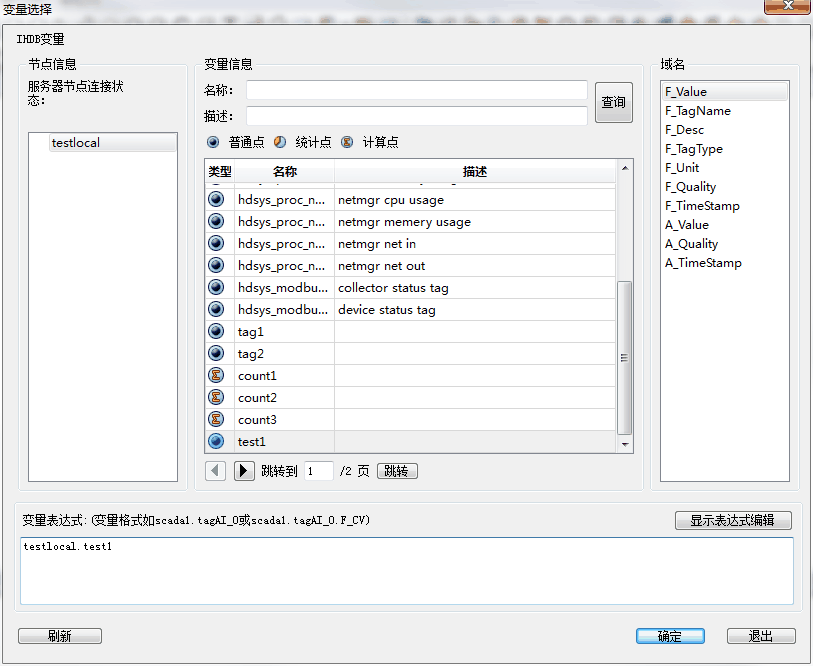
再“确定”,“保存”。
完成画面编辑后,将保存的画面在组态配置客户端签入,然后部署到iHD-HMI客户端,在客户端就可以运行组态画面了。
©2015. All Rights Reserved.